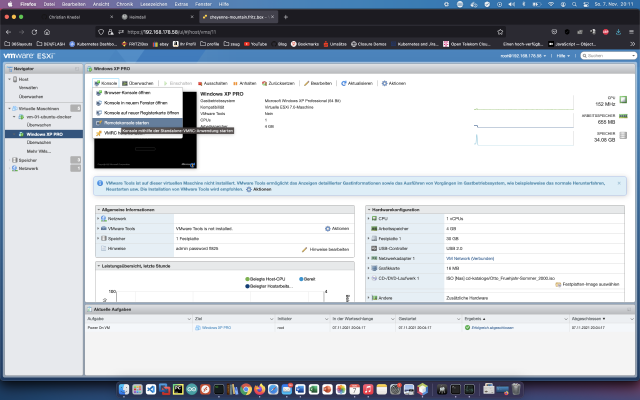-
难度等级: 人人可做在本教程中,你将学习如何在Synology DiskStation上安装罗技媒体服务器。 第1步:准备好罗技媒体服务器文件夹 我在Docker目录下创建了一个名为 “logitechmediaserver “的新目录。 第二步:安装罗技Mediaserver图像 我在Synology Docker窗口中点击 “注册 “标签,并搜索 “logitechmediaserver”。我选择Docker镜像 “lmscommunity/logitechmediaserver”,然后点击 “最新 “标签。 我双击我的罗技媒体服务器图像。然后我点击 “高级设置”,在这里也激活了 “自动重新启动”。 Ordner 山路 /volume1/docker/logitechmediaserver/config /config /volume1/docker/logitechmediaserver/music /music /volume1/docker/logitechmediaserver/playlist /播放列表 我选择 “卷 “选项卡并点击 “添加文件夹”。我在那里创建了三个文件夹:见。 我为 “Logitechmediaserver “容器分配了固定端口。没有固定的端口,可能是 “Logitechmediaserver服务器 “在重启后运行在不同的端口上。 最后,我输入一个环境变量。变量 “TZ “是时区 “欧洲/柏林”。 完成这些设置后,就可以启动Logitechmediaserver-Server!
-
难度等级: 可能需要更长的时间
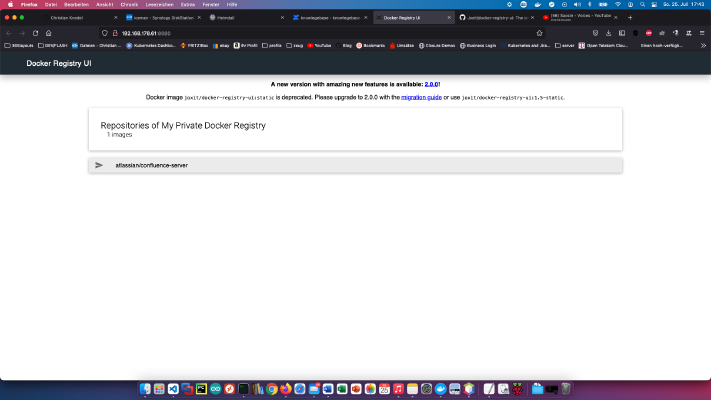 了解如何通过你自己的注册表使你的Docker镜像在整个网络中可用。 安装 我在服务器上创建了一个名为 “docker-registry “的新目录。 x – + Terminal $ mkdir docker-registry 然后我进入docker-registry目录(“cd docker-registry”),创建一个名为 “registry.yml “的新文件,内容如下。 version: '3' services: registry: restart: always image: registry:2 ports: - "5000:5000" environment: REGISTRY_STORAGE_FILESYSTEM_ROOTDIRECTORY: /data volumes: - ./data:/data networks: - registry-ui-net ui: restart: always image: joxit/docker-registry-ui:static ports: - 8080:80 environment: - REGISTRY_TITLE=My Private Docker Registry - REGISTRY_URL=http://registry:5000 depends_on: - registry networks: - registry-ui-net networks: registry-ui-net: 更多有用的家庭使用的Docker镜像可以在洛克王国(Dockerverse)中找到。 启动命令 这个文件是通过Docker Compose启动的。之后,在预定的域/端口下可以访问该安装。 x – + Terminal $ docker-compose -f registry.
了解如何通过你自己的注册表使你的Docker镜像在整个网络中可用。 安装 我在服务器上创建了一个名为 “docker-registry “的新目录。 x – + Terminal $ mkdir docker-registry 然后我进入docker-registry目录(“cd docker-registry”),创建一个名为 “registry.yml “的新文件,内容如下。 version: '3' services: registry: restart: always image: registry:2 ports: - "5000:5000" environment: REGISTRY_STORAGE_FILESYSTEM_ROOTDIRECTORY: /data volumes: - ./data:/data networks: - registry-ui-net ui: restart: always image: joxit/docker-registry-ui:static ports: - 8080:80 environment: - REGISTRY_TITLE=My Private Docker Registry - REGISTRY_URL=http://registry:5000 depends_on: - registry networks: - registry-ui-net networks: registry-ui-net: 更多有用的家庭使用的Docker镜像可以在洛克王国(Dockerverse)中找到。 启动命令 这个文件是通过Docker Compose启动的。之后,在预定的域/端口下可以访问该安装。 x – + Terminal $ docker-compose -f registry. -
难度等级: 人人可做
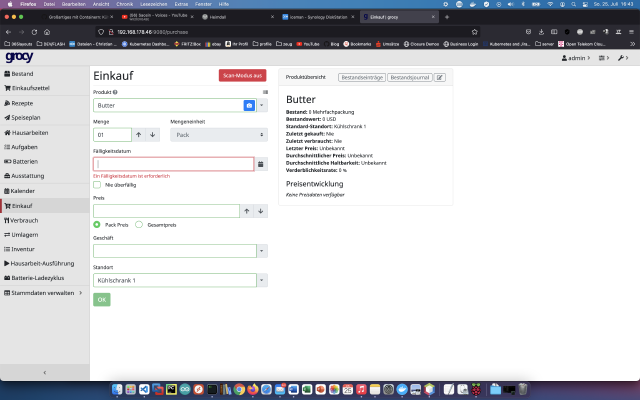 通过Grocy,您可以管理整个家庭、餐厅、咖啡馆、小酒馆或食品市场。你可以管理冰箱、菜单、任务、购物清单和食品的保质期。 今天我展示了如何在Synology磁盘站上安装Grocy服务。 专业人士的选择 作为一个有经验的Synology用户,你当然可以用SSH登录并通过Docker Compose文件安装整个设置。 version: "2.1" services: grocy: image: ghcr.io/linuxserver/grocy container_name: grocy environment: - PUID=1024 - PGID=100 - TZ=Europe/Berlin volumes: - ./data:/config ports: - 9283:80 restart: unless-stopped 更多有用的家庭使用的Docker镜像可以在洛克王国(Dockerverse)中找到。 第1步:准备好Grocy文件夹 我在Docker目录下创建一个名为 “grocy “的新目录。 第2步:安装Grocy 我在Synology Docker窗口中点击 “注册 “标签,并搜索 “Grocy”。我选择Docker镜像 “linuxserver/grocy:new”,然后点击标签 “最新”。 我双击我的Grocy图像。 然后我点击 “高级设置”,在这里也激活了 “自动重新启动”。我选择 “卷 “选项卡并点击 “添加文件夹”。我在那里创建了一个新的文件夹,挂载路径为”/config”。 我为 “Grocy “容器分配了固定端口。没有固定的端口,可能是重启后 “Grocy服务器 “运行在不同的端口上。 变量名称 价值 它是什么? TZ Europe/Berlin 时区 PUID 1024 来自 Synology 管理员的用户 ID PGID 100 群组ID来自于Synology管理用户 最后,我输入这些环境变量:见。 现在可以启动该容器了。我用Synology的IP地址和我的容器端口调用Grocy服务器,用用户名 “admin “和密码 “admin “登录。
通过Grocy,您可以管理整个家庭、餐厅、咖啡馆、小酒馆或食品市场。你可以管理冰箱、菜单、任务、购物清单和食品的保质期。 今天我展示了如何在Synology磁盘站上安装Grocy服务。 专业人士的选择 作为一个有经验的Synology用户,你当然可以用SSH登录并通过Docker Compose文件安装整个设置。 version: "2.1" services: grocy: image: ghcr.io/linuxserver/grocy container_name: grocy environment: - PUID=1024 - PGID=100 - TZ=Europe/Berlin volumes: - ./data:/config ports: - 9283:80 restart: unless-stopped 更多有用的家庭使用的Docker镜像可以在洛克王国(Dockerverse)中找到。 第1步:准备好Grocy文件夹 我在Docker目录下创建一个名为 “grocy “的新目录。 第2步:安装Grocy 我在Synology Docker窗口中点击 “注册 “标签,并搜索 “Grocy”。我选择Docker镜像 “linuxserver/grocy:new”,然后点击标签 “最新”。 我双击我的Grocy图像。 然后我点击 “高级设置”,在这里也激活了 “自动重新启动”。我选择 “卷 “选项卡并点击 “添加文件夹”。我在那里创建了一个新的文件夹,挂载路径为”/config”。 我为 “Grocy “容器分配了固定端口。没有固定的端口,可能是重启后 “Grocy服务器 “运行在不同的端口上。 变量名称 价值 它是什么? TZ Europe/Berlin 时区 PUID 1024 来自 Synology 管理员的用户 ID PGID 100 群组ID来自于Synology管理用户 最后,我输入这些环境变量:见。 现在可以启动该容器了。我用Synology的IP地址和我的容器端口调用Grocy服务器,用用户名 “admin “和密码 “admin “登录。 -
难度等级: 很有运动精神
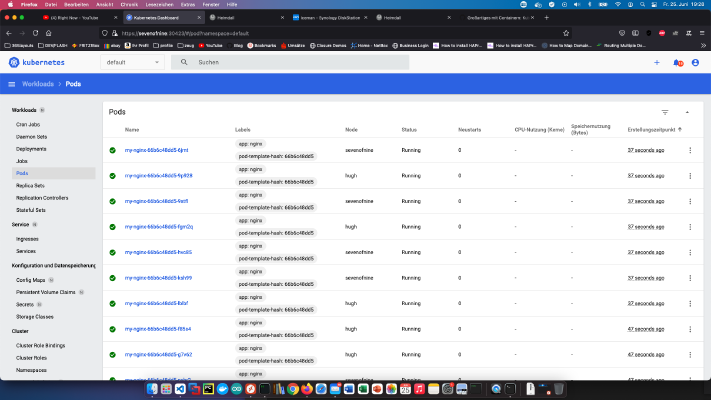 在容器的伟大之处:Kubenetes集群和NFS存储教程中创建了一个Kubernetes集群后,我想安装一个Kubernetes仪表板。 这个命令包含我的项目所需要的一切。 x – + Terminal $ kubectl apply -f https://raw.githubusercontent.com/kubernetes/dashboard/v2.2.0/aio/deploy/recommended.yaml 由于相关服务不能从外部访问,".spec.type “节点仍然必须被改变。 x – + Terminal $ kubectl -n kube-system edit service kubernetes-dashboard --namespace=kubernetes-dashboard 节点”.spec.type “必须是 “NodePort”。 之后,仪表盘已经可以访问。 为了获得访问令牌,人们必须搜索部署控制器的密钥。 x – + Terminal $ kubectl -n kube-system get secret | grep deployment-controller-token 然后你就可以显示和复制该令牌。 x – + Terminal $ kubectl -n kube-system describe secret deployment-controller-token-g7qdm
在容器的伟大之处:Kubenetes集群和NFS存储教程中创建了一个Kubernetes集群后,我想安装一个Kubernetes仪表板。 这个命令包含我的项目所需要的一切。 x – + Terminal $ kubectl apply -f https://raw.githubusercontent.com/kubernetes/dashboard/v2.2.0/aio/deploy/recommended.yaml 由于相关服务不能从外部访问,".spec.type “节点仍然必须被改变。 x – + Terminal $ kubectl -n kube-system edit service kubernetes-dashboard --namespace=kubernetes-dashboard 节点”.spec.type “必须是 “NodePort”。 之后,仪表盘已经可以访问。 为了获得访问令牌,人们必须搜索部署控制器的密钥。 x – + Terminal $ kubectl -n kube-system get secret | grep deployment-controller-token 然后你就可以显示和复制该令牌。 x – + Terminal $ kubectl -n kube-system describe secret deployment-controller-token-g7qdm -
难度等级: 不太容易,也不太难
 在容器的伟大之处:Kubenetes集群和NFS存储教程中创建了一个Kubernetes集群后,我现在希望能够通过Ansible解决这些计算机。 为此需要一个新的钥匙。 x – + Terminal $ ssh-keygen -b 4096 在所有服务器(服务器1、服务器2和服务器3)的"/home/pi/.ssh/authorised_keys “文件中添加了新的公钥。此外,Ansible必须安装这个包。 x – + Terminal $ sudo apt-get install -y ansible 之后,必须在”/etc/ansible/hosts “文件中输入Raspberrys。 [raspi-kube.clust] ip-server-1:ssh-port ansible_ssh_user=username ip-server-2:ssh-port ansible_ssh_user=username ip-server-3:ssh-port ansible_ssh_user=username 现在可以按以下方式检查配置。 x – + Terminal $ ansible all -m ping --ssh-common-args='-o StrictHostKeyChecking=no' 见。 现在你可以执行playbooks或命令,例如重新启动所有服务器。 x – + Terminal $ ansible raspi -m shell -a 'sudo /sbin/reboot'
在容器的伟大之处:Kubenetes集群和NFS存储教程中创建了一个Kubernetes集群后,我现在希望能够通过Ansible解决这些计算机。 为此需要一个新的钥匙。 x – + Terminal $ ssh-keygen -b 4096 在所有服务器(服务器1、服务器2和服务器3)的"/home/pi/.ssh/authorised_keys “文件中添加了新的公钥。此外,Ansible必须安装这个包。 x – + Terminal $ sudo apt-get install -y ansible 之后,必须在”/etc/ansible/hosts “文件中输入Raspberrys。 [raspi-kube.clust] ip-server-1:ssh-port ansible_ssh_user=username ip-server-2:ssh-port ansible_ssh_user=username ip-server-3:ssh-port ansible_ssh_user=username 现在可以按以下方式检查配置。 x – + Terminal $ ansible all -m ping --ssh-common-args='-o StrictHostKeyChecking=no' 见。 现在你可以执行playbooks或命令,例如重新启动所有服务器。 x – + Terminal $ ansible raspi -m shell -a 'sudo /sbin/reboot' -
难度等级: 很有运动精神
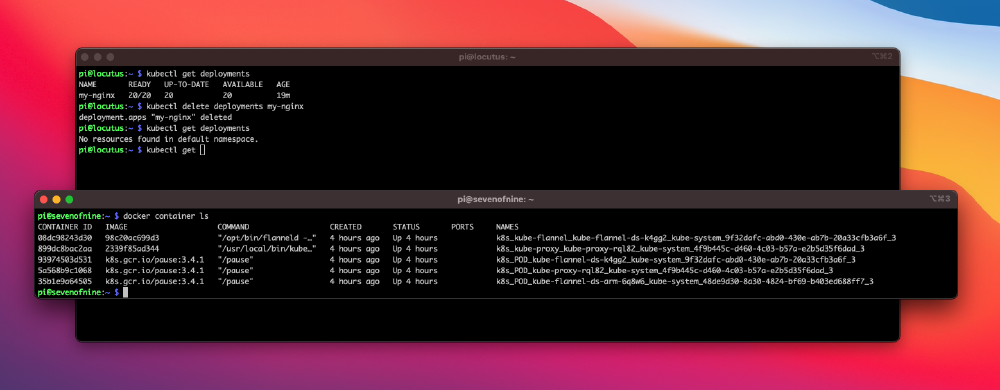 今天我正在安装一个新的Kubenetes集群,有很多事情要做。 我已经为它订购了这些部件。 1x WDBU6Y0050BBK WD Elements portable 5TB: https://www.reichelt.de/wd-elements-portable-5tb-wdbu6y0050bbk-p270625.html? 3x风扇,双:https://www.reichelt.de/raspberry-pi-luefter-dual-rpi-fan-dual-p223618.html? 1x Raspberry 4 / 4GB Ram: https://www.reichelt.de/raspberry-pi-4-b-4x-1-5-ghz-4-gb-ram-wlan-bt-rasp-pi-4-b-4gb-p259920.html? 2xRaspberry 4 / 8GB Ram: https://www.reichelt.de/raspberry-pi-4-b-4x-1-5-ghz-8-gb-ram-wlan-bt-rasp-pi-4-b-8gb-p276923.html? 3个电源单元: https://www.reichelt.de/raspberry-pi-netzteil-5-1-v-3-0-a-usb-type-c-eu-stecker-s-rpi-ps-15w-bk-eu-p260010.html 1x 机架式:https://amzn.to/3H8vOg7 1x 600件杜邦插头套件:https://amzn.to/3kcfYqQ 1x绿色LED,带串联电阻:https://amzn.to/3EQgXVp 1x蓝色LED,带串联电阻:https://amzn.to/31ChYSO 10x Marquardt 203.007.013 Blanking piece 黑色: https://www.voelkner.de/products/215024/Marquardt-203.007.013-Blindstueck-Schwarz.html 1个灯座:https://amzn.to/3H0UZkG 我们走吧! 我在Raspian Lite安装的基础上创建了自己的安装镜像。我的用户/公钥已经存储在这个镜像中,"/boot/config.txt “文件已经为我的LED做了调整。 # meine Server brauchen kein HDMI, WLAN und Bluetooth dtoverlay=disable-bt dtoverlay=disable-wifi disable_splash=1 hdmi_blanking=1 hdmi_ignore_hotplug=1 hdmi_ignore_composite=1 # Status-LEDs an GPIO weiterleiten dtoverlay=act-led,gpio=21 dtparam=act_led_trigger=cpu0 服务器1 - 安装磁盘 首先,我在 “服务器1 “上安装一个NFS服务。这个存储以后可以用于我的容器集群。我将USB硬盘连接到 “服务器1”,并在这些说明的帮助下格式化了EXT4:https://homecircuits.
今天我正在安装一个新的Kubenetes集群,有很多事情要做。 我已经为它订购了这些部件。 1x WDBU6Y0050BBK WD Elements portable 5TB: https://www.reichelt.de/wd-elements-portable-5tb-wdbu6y0050bbk-p270625.html? 3x风扇,双:https://www.reichelt.de/raspberry-pi-luefter-dual-rpi-fan-dual-p223618.html? 1x Raspberry 4 / 4GB Ram: https://www.reichelt.de/raspberry-pi-4-b-4x-1-5-ghz-4-gb-ram-wlan-bt-rasp-pi-4-b-4gb-p259920.html? 2xRaspberry 4 / 8GB Ram: https://www.reichelt.de/raspberry-pi-4-b-4x-1-5-ghz-8-gb-ram-wlan-bt-rasp-pi-4-b-8gb-p276923.html? 3个电源单元: https://www.reichelt.de/raspberry-pi-netzteil-5-1-v-3-0-a-usb-type-c-eu-stecker-s-rpi-ps-15w-bk-eu-p260010.html 1x 机架式:https://amzn.to/3H8vOg7 1x 600件杜邦插头套件:https://amzn.to/3kcfYqQ 1x绿色LED,带串联电阻:https://amzn.to/3EQgXVp 1x蓝色LED,带串联电阻:https://amzn.to/31ChYSO 10x Marquardt 203.007.013 Blanking piece 黑色: https://www.voelkner.de/products/215024/Marquardt-203.007.013-Blindstueck-Schwarz.html 1个灯座:https://amzn.to/3H0UZkG 我们走吧! 我在Raspian Lite安装的基础上创建了自己的安装镜像。我的用户/公钥已经存储在这个镜像中,"/boot/config.txt “文件已经为我的LED做了调整。 # meine Server brauchen kein HDMI, WLAN und Bluetooth dtoverlay=disable-bt dtoverlay=disable-wifi disable_splash=1 hdmi_blanking=1 hdmi_ignore_hotplug=1 hdmi_ignore_composite=1 # Status-LEDs an GPIO weiterleiten dtoverlay=act-led,gpio=21 dtparam=act_led_trigger=cpu0 服务器1 - 安装磁盘 首先,我在 “服务器1 “上安装一个NFS服务。这个存储以后可以用于我的容器集群。我将USB硬盘连接到 “服务器1”,并在这些说明的帮助下格式化了EXT4:https://homecircuits. -
难度等级: 人人可做
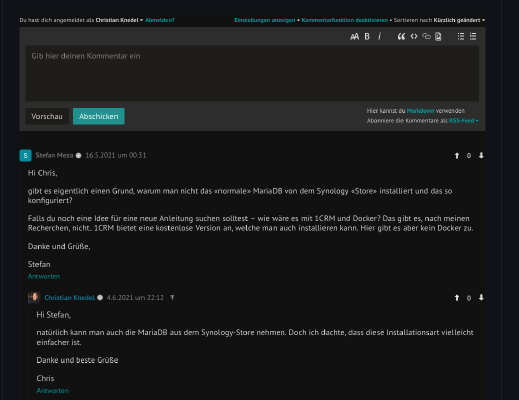 如果你把你的博客作为一个静态网站运行,你可能想要一个提供动态评论功能的微服务/垂直。例如,这个博客是在HUGO中实现的,这是一个用GO编写的用于Markdown内容的 “网站生成器”。在我的案例中,我为自己改编了这个Docker Compose文件,并用 “docker-compose -f compose.yml up -d “启动它。我已经存储了API密钥,用于与谷歌和Facebook的认证。我还输入了邮件服务器设置,以便与读者互动。 version: '2' services: remark: image: umputun/remark42:latest container_name: "remark42" restart: always logging: driver: json-file options: max-size: "10m" max-file: "5" ports: - "8050:8080" environment: - REMARK_URL=https://www.christian-knedel.de/comments/ - "SECRET=secret" - SITE=www.adresse.de - STORE_BOLT_PATH=/srv/var/db - BACKUP_PATH=/srv/var/backup volumes: - ./data:/srv/var 配置完成后,该服务就可以使用了,并可以整合到网站中。 <script> var remark_config = { host: "https://www.christian-knedel.de/comments", site_id: 'www.christian-knedel.de', components: ['embed'], max_shown_comments: 10, theme: 'dark', locale: 'de', show_email_subscription: false }; </script> <script> (function(c) { for(var i = 0; i < c.
如果你把你的博客作为一个静态网站运行,你可能想要一个提供动态评论功能的微服务/垂直。例如,这个博客是在HUGO中实现的,这是一个用GO编写的用于Markdown内容的 “网站生成器”。在我的案例中,我为自己改编了这个Docker Compose文件,并用 “docker-compose -f compose.yml up -d “启动它。我已经存储了API密钥,用于与谷歌和Facebook的认证。我还输入了邮件服务器设置,以便与读者互动。 version: '2' services: remark: image: umputun/remark42:latest container_name: "remark42" restart: always logging: driver: json-file options: max-size: "10m" max-file: "5" ports: - "8050:8080" environment: - REMARK_URL=https://www.christian-knedel.de/comments/ - "SECRET=secret" - SITE=www.adresse.de - STORE_BOLT_PATH=/srv/var/db - BACKUP_PATH=/srv/var/backup volumes: - ./data:/srv/var 配置完成后,该服务就可以使用了,并可以整合到网站中。 <script> var remark_config = { host: "https://www.christian-knedel.de/comments", site_id: 'www.christian-knedel.de', components: ['embed'], max_shown_comments: 10, theme: 'dark', locale: 'de', show_email_subscription: false }; </script> <script> (function(c) { for(var i = 0; i < c. -
难度等级: 不太容易,也不太难
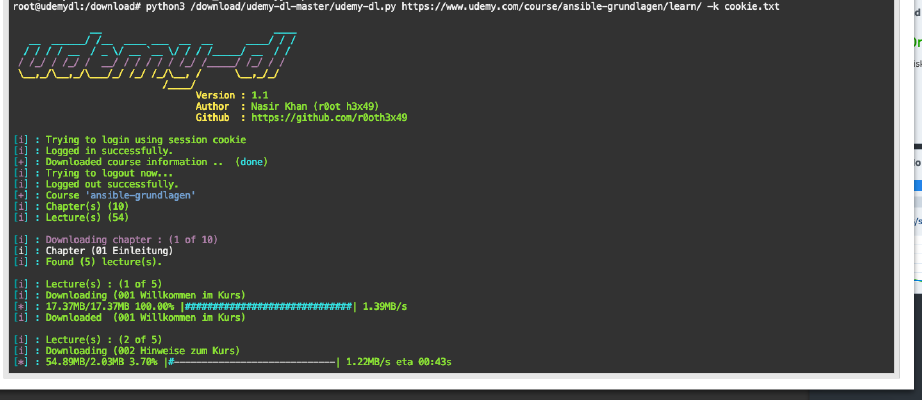 在本教程中,您将学习如何下载 “udemy “课程供离线使用。 第1步:准备好Udemy文件夹 我在Docker目录下创建一个名为 “udemy “的新目录。 第2步:安装Ubuntu图像 我在Synology Docker窗口中点击 “注册 “标签,并搜索 “ubunutu”。我选择Docker镜像 “ubunutu”,然后点击 “最新 “标签。 我双击我的Ubuntu图像。然后我点击 “高级设置”,在这里也激活了 “自动重新启动”。 我选择 “卷 “选项卡并点击 “添加文件夹”。我在那里创建了一个新的文件夹,挂载路径为”/download”。 现在可以启动容器了 第4步:安装Udemy下载器 我在Synology Docker窗口中点击 “容器”,然后双击我的 “Udemy容器”。然后我点击 “终端 “标签,输入以下命令。 命令。 x – + Terminal $ apt-get update $ apt-get install python3 python3-pip wget unzip $ cd /download $ wget https://github.
在本教程中,您将学习如何下载 “udemy “课程供离线使用。 第1步:准备好Udemy文件夹 我在Docker目录下创建一个名为 “udemy “的新目录。 第2步:安装Ubuntu图像 我在Synology Docker窗口中点击 “注册 “标签,并搜索 “ubunutu”。我选择Docker镜像 “ubunutu”,然后点击 “最新 “标签。 我双击我的Ubuntu图像。然后我点击 “高级设置”,在这里也激活了 “自动重新启动”。 我选择 “卷 “选项卡并点击 “添加文件夹”。我在那里创建了一个新的文件夹,挂载路径为”/download”。 现在可以启动容器了 第4步:安装Udemy下载器 我在Synology Docker窗口中点击 “容器”,然后双击我的 “Udemy容器”。然后我点击 “终端 “标签,输入以下命令。 命令。 x – + Terminal $ apt-get update $ apt-get install python3 python3-pip wget unzip $ cd /download $ wget https://github. -
难度等级: 可能需要更长的时间
 作为访问者在黑暗网络上冲浪是非常简单的。但是,我怎么能主持一个洋葱头页面呢?我将告诉你如何建立你自己的暗网网页。 第1步:我怎样才能在暗网冲浪? 为了更好地说明问题,我使用Ubuntu桌面。我在那里安装了以下软件包。 x – + Terminal $ sudo apt-get update $ sudo apt-get install tor 然后我编辑"/etc/privoxy/config “文件并输入以下内容($ sudo vim /etc/privoxy/config)。你可以用 “ifconfig “查出电脑的IP。 listen-address hier-muss-die-ip-des-rechners-rein:8118 forward-socks5 / 127.0.0.1:9050 . 见。 为了确保Tor和Privoxy在系统启动时也被执行,我们仍然需要在自动启动中输入它们。 x – + Terminal $ sudo update-rc.d tor defaults $ sudo update-rc.d privoxy defaults 现在可以启动服务了。 x – + Terminal $ sudo service tor restart $ sudo service privoxy restart 我在我的Firefox中输入代理地址,停用 “Javascript “并访问 “Tor测试页面”。如果一切都成功了,我现在可以访问TOR/.
作为访问者在黑暗网络上冲浪是非常简单的。但是,我怎么能主持一个洋葱头页面呢?我将告诉你如何建立你自己的暗网网页。 第1步:我怎样才能在暗网冲浪? 为了更好地说明问题,我使用Ubuntu桌面。我在那里安装了以下软件包。 x – + Terminal $ sudo apt-get update $ sudo apt-get install tor 然后我编辑"/etc/privoxy/config “文件并输入以下内容($ sudo vim /etc/privoxy/config)。你可以用 “ifconfig “查出电脑的IP。 listen-address hier-muss-die-ip-des-rechners-rein:8118 forward-socks5 / 127.0.0.1:9050 . 见。 为了确保Tor和Privoxy在系统启动时也被执行,我们仍然需要在自动启动中输入它们。 x – + Terminal $ sudo update-rc.d tor defaults $ sudo update-rc.d privoxy defaults 现在可以启动服务了。 x – + Terminal $ sudo service tor restart $ sudo service privoxy restart 我在我的Firefox中输入代理地址,停用 “Javascript “并访问 “Tor测试页面”。如果一切都成功了,我现在可以访问TOR/.